使用示例在 Linux 中安装命令
install命令用于复制文件和设置属性。它用于将文件复制到用户选择的目的地,如果用户想在GNU/Linux系统上下载并安装一个现成的包,那么他应该使用apt-get 、 apt 、 yum等,具体取决于它们的发行版。
句法:
install [OPTION]... [-T] SOURCE DEST
install [OPTION]... SOURCE... DIRECTORY
install [OPTION]... -t DIRECTORY SOURCE...
install [OPTION]... -d DIRECTORY...
这里,前三种形式用于在设置权限模式和所有者/组时将 SOURCE 复制到 DEST 或多个 SOURCE(s) 到现有目录。但是第四种形式用于创建给定目录的所有组件。
选项:
- –backup[=CONTROL] :此选项用于创建每个现有目标文件的备份。
- -b :类似于 –backup 但它不接受参数。
- -C, –compare :用于比较每对源文件和目标文件。但在某些情况下,它不会修改目的地。
- -d, –directory :它将作为所有参数的目录名称。并创建指定目录的所有组件。
- -g, –group=GROUP :用于设置组所有权,而不是处理当前组。
- -m, –mode=MODE :设置权限模式(如在 chmod 中)。
- -o, –owner=OWNER :设置所有权(仅限超级用户)。
- -p, –preserve-timestamps :将源文件的访问/修改时间应用到相应的目标文件
- -t, –target-directory=DIRECTORY :将所有 SOURCE 参数复制到 DIRECTORY 中。
- -T, --no-target-directory :将 DEST 视为普通文件。
- -v, –verbose :用于显示每个目录创建时的名称。
- –help :显示帮助信息并退出。
- –version :显示版本信息并退出。
例子:
- 复制两个文件rocket.c和火箭目录demo。

- 比较和复制文件(观察差异)。
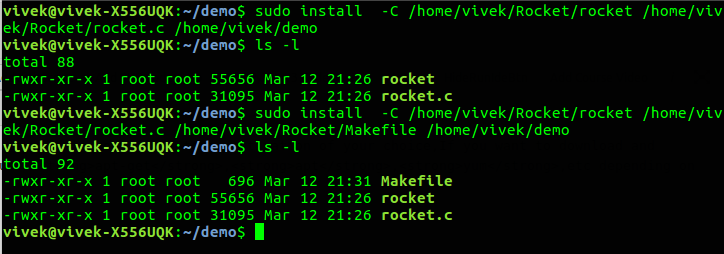
- 使用 -T 选项(观察它生成一个文件而不是目录)。

- 更改所有者和权限。

- 打印版本信息。
